ในกรณีที่คุณต้องการแสดงราคาสินค้าที่เป็นราคารวมภาษีเรียบร้อยแล้ว คุณสามารถดำเนินการได้ดังนี้
1. ให้คุณเข้าสู่ระบบจัดการร้านค้าออนไลน์ของคุณ แล้วไปที่เมนู "ตั้งค่าระบบ" เลือกเมนูย่อย "ตั้งค่าทั่วไป" รูปที่ 1
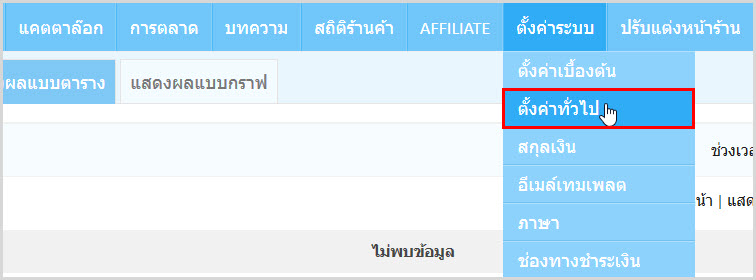
รูปที่ 1 การใช้งานเมนูตั้งค่าทั่วไป
2. จากนั้นระบบจะแสดงพื้นที่การตั้งค่า ให้คุณคลิกที่แท็บ “ภาษี” จากนั้นระบบจะแสดงพื้นที่การจัดการภาษีดังรูปที่ 2
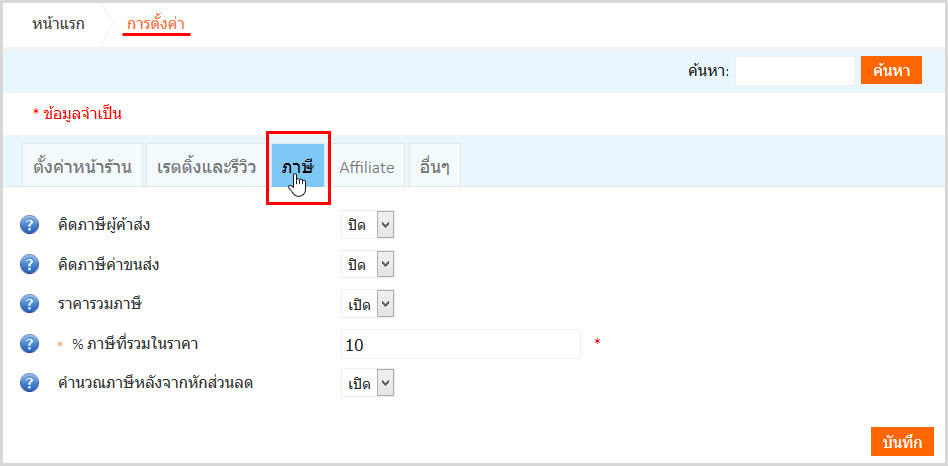
รูปที่ 2 การใช้งานแท็บภาษี
3. ให้เลือก “เปิด” ที่รายการ “ราคารวมภาษี” และใส่อัตราภาษีที่ต้องการที่ข้อมูล “%ภาษีที่รวมในราคา” จากนั้นคลิก “บันทึก” เพื่อให้ข้อมูลราคาที่ระบุคือราคาสินค้าที่รวมภาษีมูลค่าเพิ่ม ดังตัวอย่างรูปที่ 3
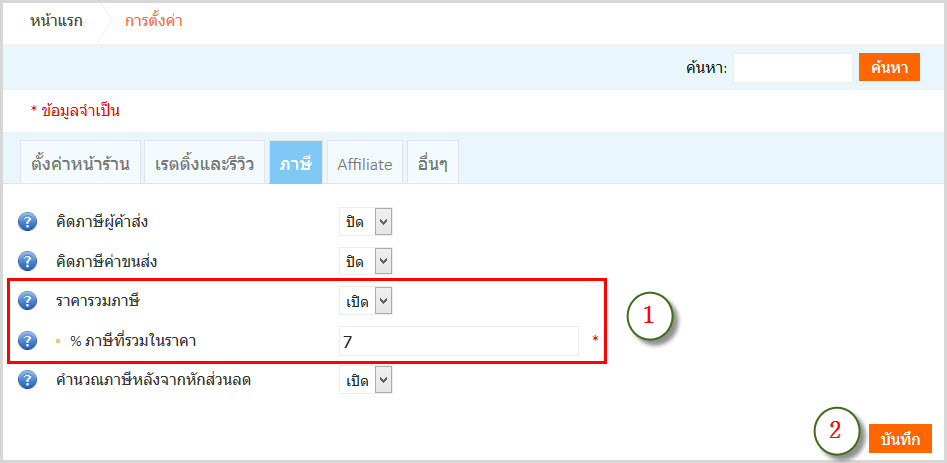
รูปที่ 3 ตัวอย่างขั้นตอนการตั้งค่าการแสดงราคาพร้อมภาษี
4. เนื่องจากที่ตัวสินค้าเราสามารถกำหนดรูปแบบภาษีเป็นรายสินค้าได้ ดังนั้นให้คุณเข้ามาจัดการภาษีที่สินค้า โดยคลิกที่เมนู “แคตตาล็อก” เลือกเมนูย่อย “สินค้า” ดังตัวอย่างรูปที่ 4
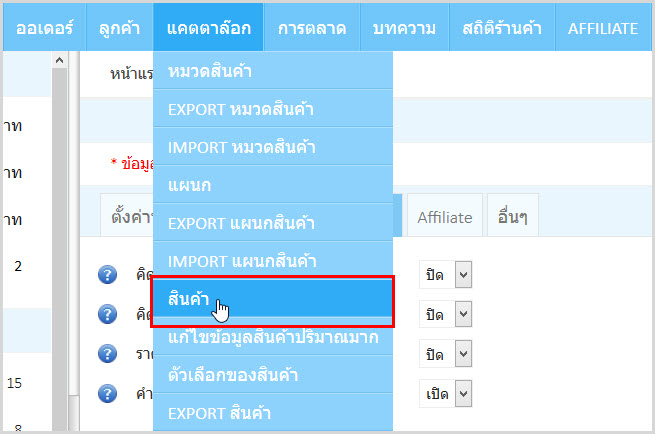
รูปที่ 4 การใช้งานเมนูสินค้า
5. ระบบจะแสดงหน้ารายการสินค้า โดยการใช้งานภาษีให้กับสินค้าสามารถจัดการได้ไม่ว่าจะในขั้นตอนการเพิ่มสินค้า หรือแก้ไขสินค้า ซึ่งเมื่อเข้ามาในพื้นที่ข้อมูลสินค้า (หรือคุณสมบัติสินค้า) จะสังเกตได้ว่าคุณต้องใส่ราคาของสินค้าที่ต้องการขายที่ช่องข้อมูล “ราคา” (1) โดยเป็นราคาที่รวมอัตราภาษีที่ต้องการเรียบร้อบแล้ว และเลือกรูปแบบภาษีที่ข้อมูล “ภาษี” (2) ซึ่งกรณีนี้เป็นการแสดงราคาสินค้าที่รวมภาษีเรียบร้อยแล้ว ดังนั้นที่ช่องข้อมูลภาษี คุณจะต้องเลือกรูปแบบภาษีที่ต้องการใช้งาน เมื่อกำหนดข้อมูลครบถ้วนให้คุณคลิก เพิ่มสินค้า (หรือ บันทึกสินค้า) (3)
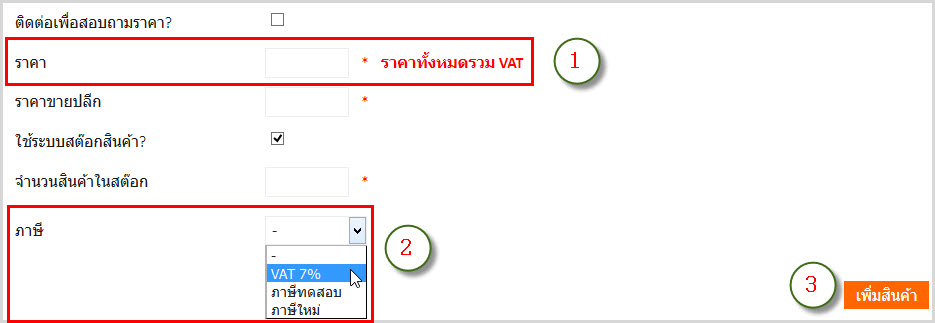
รูปที่ 5 ขั้นตอนการกำหนดการแสดงภาษีที่ราคาสินค้า
6. ระบบจะทำการบันทึกข้อมูลสินค้าและแสดงข้อความแจ้งเตือนถึงผลการดำเนินการ ซึ่งคุณสามารถทำซ้ำให้กับสินค้าอื่นได้ตามต้องการ
7. การปรากฎราคาสินค้าเมื่อลูกค้าเข้ามาเยี่ยมชมที่หน้าเว็บไซต์ร้านค้าออนไลน์ ลูกค้าจะพบราคาสินค้าที่คุณได้ระบุไว้ที่ข้อมูล “ราคา” และระบุว่าเป็นราคาที่รวมภาษีแล้วดังรูปที่ 6
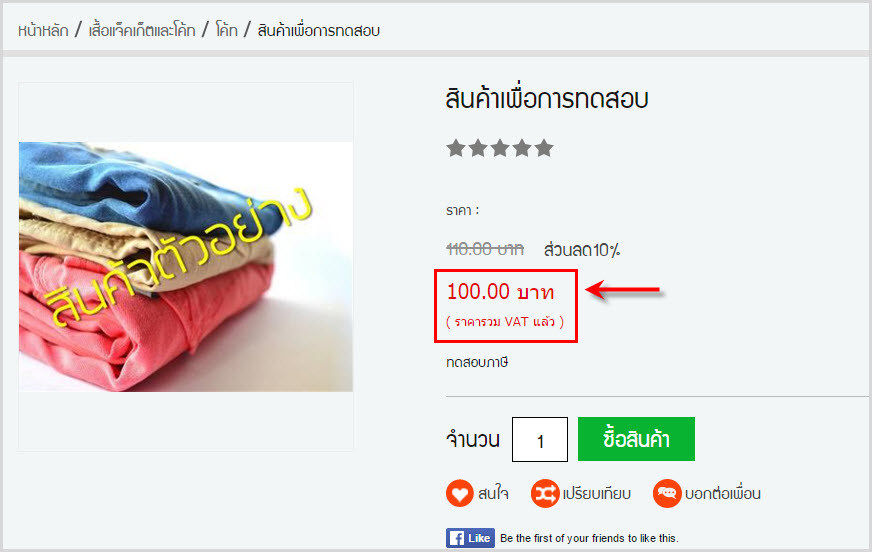
รูปที่ 6 ตัวอย่างการแสดงราคาสินค้าที่แสดงข้อมูลภาษี
8. เมื่อลูกค้าเลือกชำระค่าสินค้า ที่ข้อมูลออเดอร์ ราคาสินค้าก็แสดงเป็นสราคาก่อนที่จะรวมภาษี ซึ่งไม่เท่ากับราคาสินค้าที่คุณได้ระบุไว้ที่ข้อมูล “ราคา” และ VAT จะแสดงอัตราตามรูปแบบภาษีที่คุณเลือกใช้งาน ทำให้ราคาสินค้ารวมทั้งหมดเบื้องต้น (ยังไม่รวมค่าบริการอื่นๆ) จะเป็นราคาสินค้าบวกราคาภาษีมูลค่าเพิ่มที่ตรงกับราคาที่คุณระบุไว้ที่ข้อมูล “ราคา” ดังรูปที่ 7

รูปที่ 7 ตัวอย่างการแสดงข้อมูลออเดอร์ที่แสดงราคาและภาษี